معرفی Me Region در بایوس و آموزش برنامه Flash Image

مواقعی پیش میآید که لپ تاپ دچار مشکلی شده و برای رفع مشکل آی سی بایوس مادربرد را پروگرم میکنید یا به اصطلاح برای مادربرد لپتاپ بایوس میزنید، اما بعد از این عمل مشکل دستگاه حل شده ولی با مشکلاتی مثل بالا بودن دور فن، تصویر دادن با تأخیر، چند بار ریست شدن قبل از راهاندازی دستگاه، پایین بودن کیفیت تصویر در ویندوز و یا مشکلاتی از این قبیل روبهرو میشوید. لازم به ذکر است که امکان اینکه دستگاه بدون بایاس زدن نیز با این مشکلات مواجه شود وجود دارد.
Me Region در بایوس مادربرد چیست؟
ME مخفف کلمه Management Engine بوده که یک درایوری است در ناحیه مشخصی از بایوس ( Region ) ذخیره می شود. یکی از قابلیت های ME این است که مستقل از CPU عمل میکند. البته درایور ME در حالت های مختلف و مد های سیستم هم عمل میکند که این کار چه در حالت Standby و چه در حالت Hibernate انجام خواهد شد.
فایل بایوس از چند قسمت تشکیلشده است و یکی از این نواحی ME نام دارد. گاهی اوقات اطلاعات این ناحیه از بایاس خرابشده و یا این اطلاعات دقیقاً با این مدل دستگاه سازگار نیست. حال برای از بین بردن عیبهای ذکرشده نیاز دارید که ورژن بایوس روی دستگاه و همچنین ورژن ناحیه ME را بدانید و بعد ناحیه ME آن را ترمیم نمایید.
ME تنها یک فایل در محیط بایوس نمیباشد بلکه یک کنترلر اختصاصی بوده که درون PCHها قرار میگیرد و برای عملکرد مناسب نیاز به فایل مختص خود را دارد. این فایل درون بایوس ذخیره شده و بعد از بوت سیستم، چیپست با محیط ME در درون بایوس ارتباط خواهد گرفت.
نکته: این عمل برای بایاسهایی با حجم 4 مگابایت به بالا و اغلب برای بایوس های برند Asus انجام میشود.
ورژن بایوس دستگاه را چگونه تشخیص دهیم؟
ابتدا برای دانستن ورژن بایوسی که استفاده کردهاید، نرم افزار UEFI Tool 0.3.0 را دانلود نموده و بعد از باز کردن نرم افزار فایل بایوس خراب را داخل نرمافزار load نموده و مانند عکس زیر عمل نمایید.
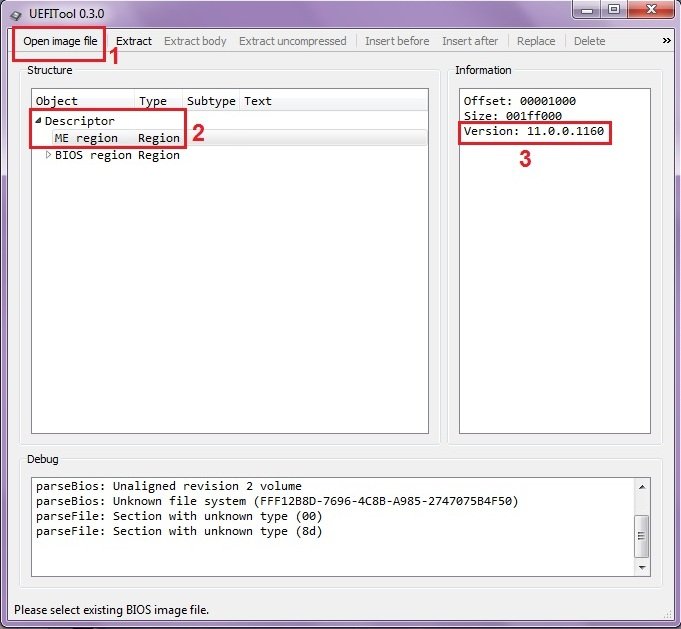
حال به دنبال جایگذاری فایل ME سالم در بایوس BIOS خراب هستیم. این جایگذاری به دو روش انجام میشود. روش اول بهصورت دستی در محیط ویرایش فایل HEX و روش دوم با استفاده از نرمافزارهای مربوط به این کار میباشد. در ادامه این مقاله به دنبال شرح روش جایگزینی فایل ME مناسب در بایاس خراب توسط نرم افزار هستیم.
در مرحله بعد برای ترمیم فایل، همانطور که شرح دادیم نیاز به یک نرم افزار دارید که برای کار کردن با این نرم افزار حتماً باید ورژن فایل بایوس موردنظر را بدانید و نرم افزار مختص همان ورژن را دانلود نموده و استفاده نمایید. این نرم افزار Flash Image نام دارد میتوانید در این قسمت نرم افزار مربوط به ورژن بایاس دستگاهتان را دانلود نمایید.
روش کار با نرم افزار Flash Image
در ابتدا باید نرم افزار ورژن بایوس موردنظر را بازنموده و طبق مراحل زیر پیش بروید. بهعنوانمثال اگر ورژن بایوس 6.0.3.1195 باشد شما باید نرم افزار Flash Image 6 را دانلود نموده و از آن استفاده نمایید.
داخل نرم افزار گزینه File را انتخاب نموده و از طریق گزینه Open، فایل موردنظر (فایلی که در حال حاضر روی آی سی بایوس قرار دارد و به دنبال درست کردن آن هستید) را داخل نرم افزار Load نمایید.
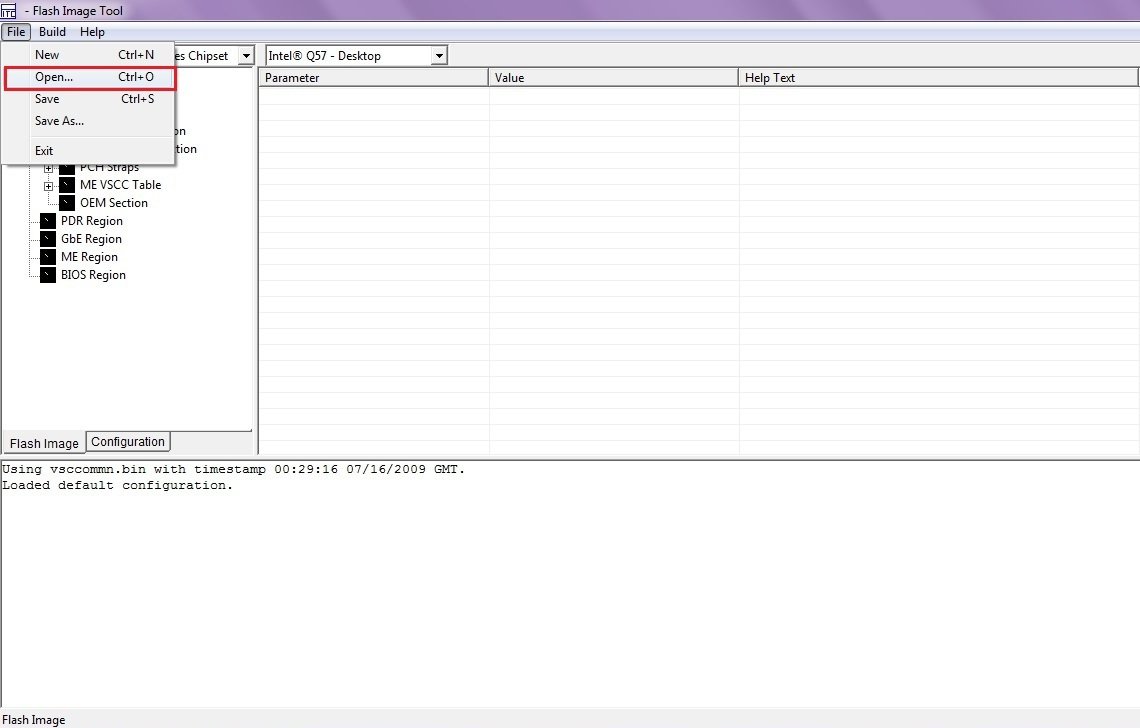
و در مرحله بعد روی گزینه ME Region کلیک کرده و در مقابل گزینه Binary Input File دو بار کلیک نموده و طبق عکس زیر عمل نمایید.
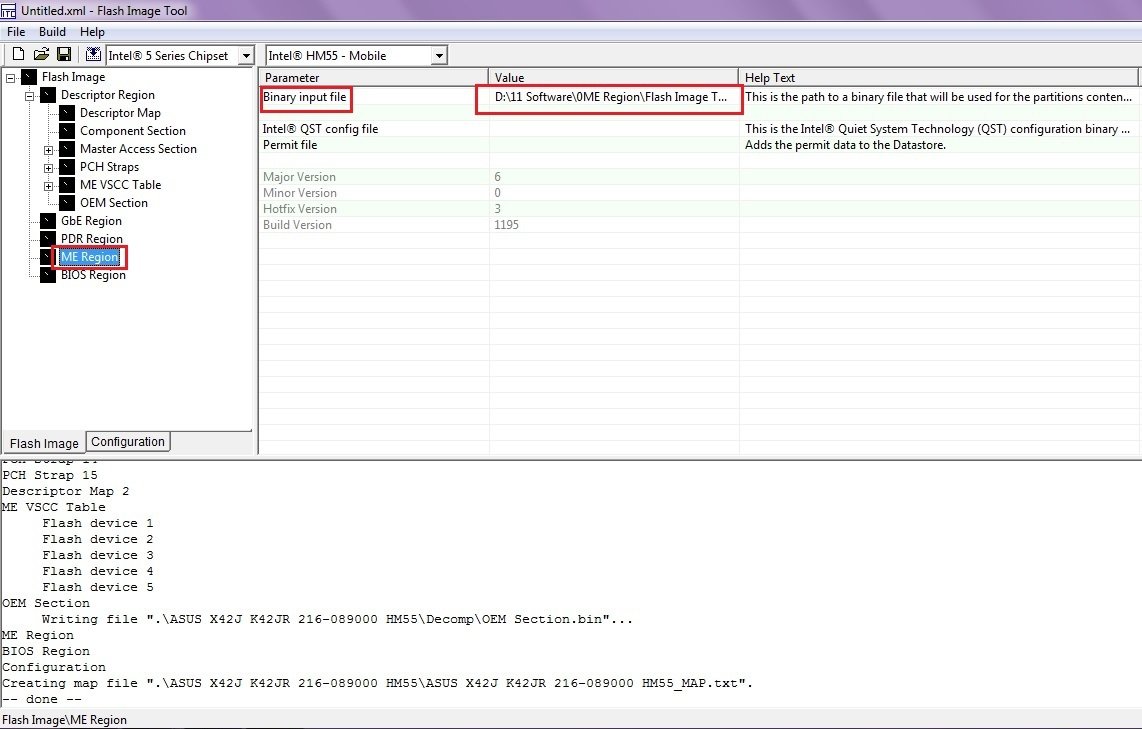
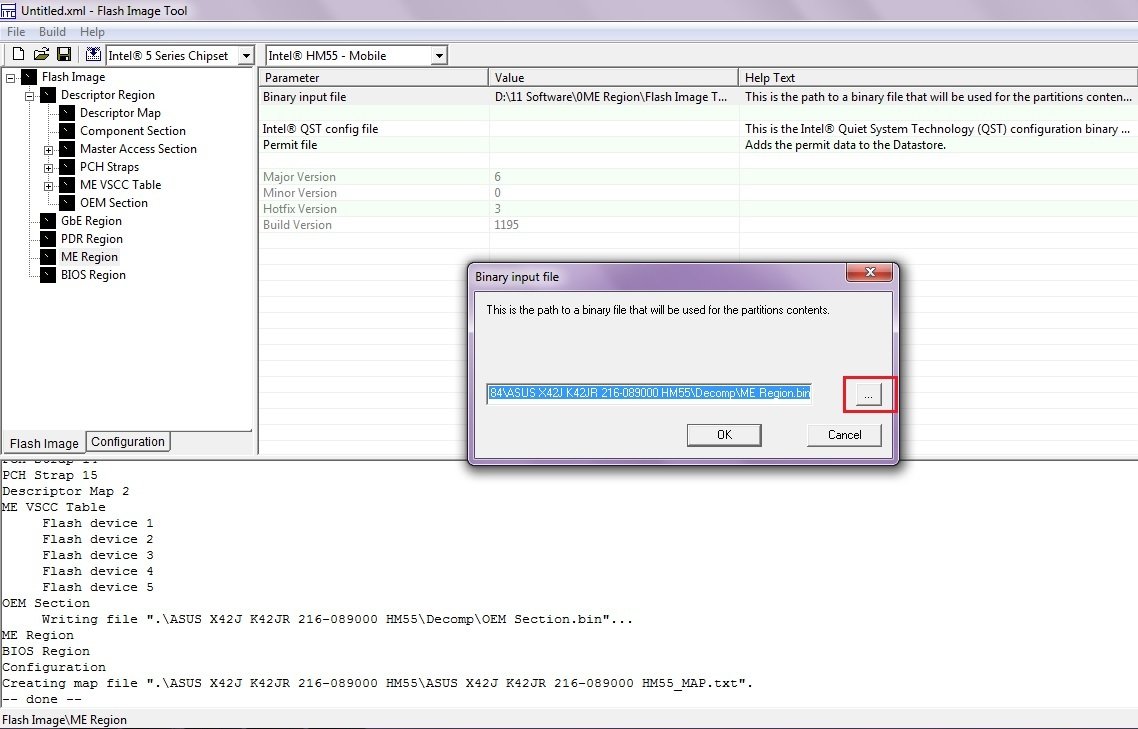
در مرحله بعد فایل ME Region سالم مربوط به این ورژن بایاس را دانلود کنید و بر روی Open کلیک نمایید.

برای دانلود فایل ME REGION لپ تاپ میتوانید مانند مراحل زیر عمل کنید؛
- به صفحه اصلی سایت شرکت افق به آدرس IRANFSO.com بروید.
- از بخش “دانلودها” به قسمت “فایل ME Region لپ تاپ” بروید.
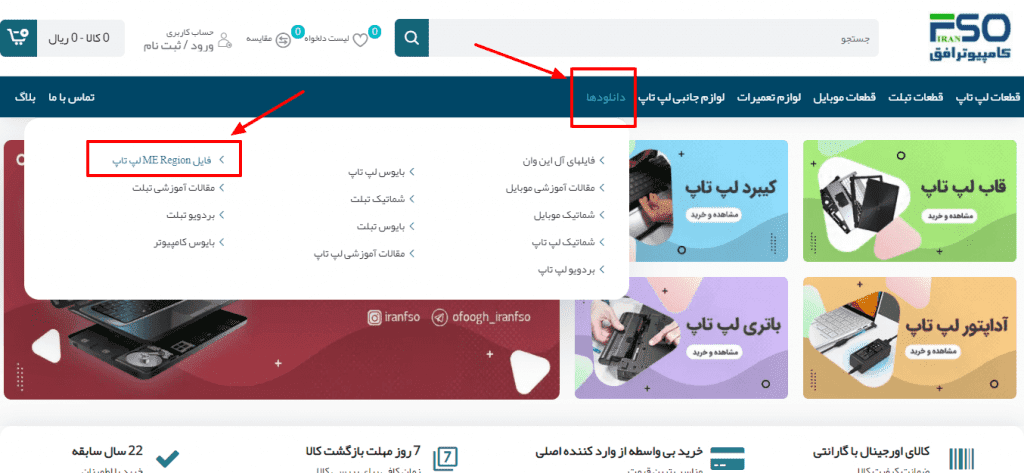
محل ذخیره فایل نهایی نرم افزار را نیز میتوانید طبق عکس زیر انتخاب نمایید

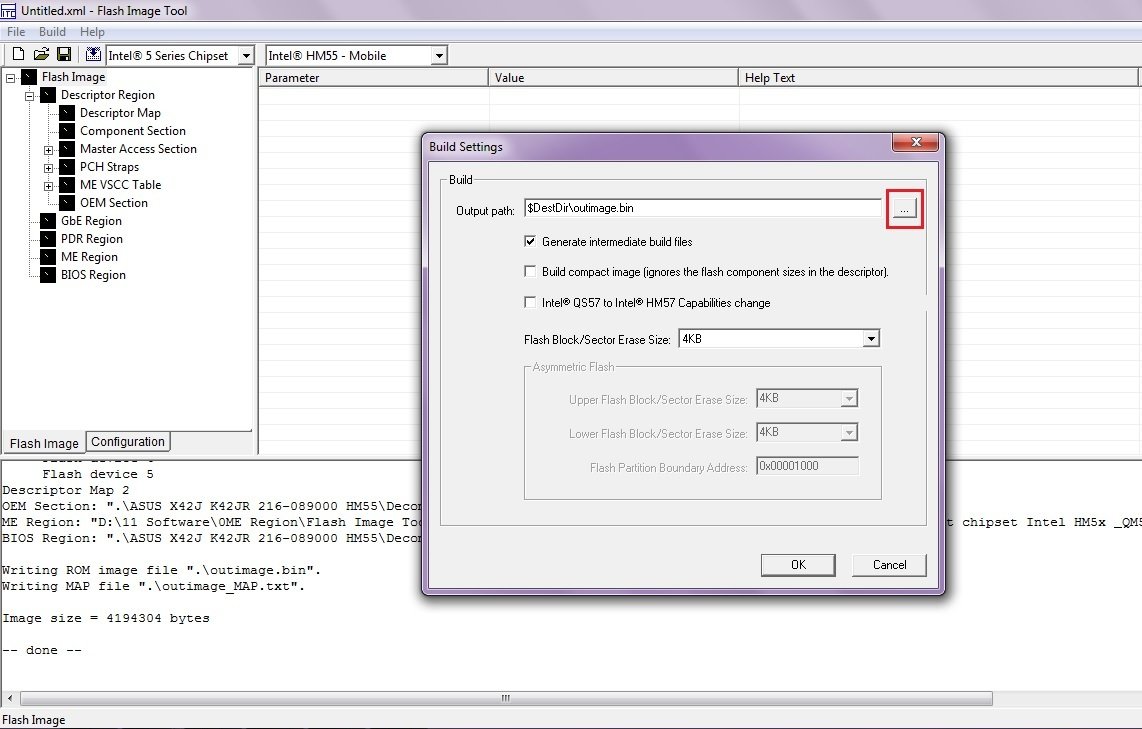
در مرحله آخر با زدن گزینه Build ناحیه ME ترمیمشده و میتوانید بایوس را بر روی آی سی مادربرد پروگرم نمایید.








سلام. یه سوال داشتم اگه فایل ME مشکل داشته باشه میتونه باعث دیر تصویر دادن دستگاه بشه؟
با سلام.
بله، مادربرد بعد از تست گرافیک برای ارتباط بهتر با io های سیستم، به ME نیاز داریم که در این حالت چیپ مادربرد با فایل های ME ذخیره شده در بایوس ارتباط برقرار میکند. حال اگر به هر دلیلی نتواند درایور خودش را پیدا کند، برای پیدا کردن درایور مربوط به خود مجبور است چندین بار تلاش کند که در نهایت اگر موفق به ارتباط نشود به حالت default سیستم بوت میشود که این تاخیر سبب دیر تصویر دادن لپ تاپ خواهد شد.
سلام فایل me با نرم افزار خاصی قابل مشاهده است؟
با سلام همانطور که در مقاله بالا ذکر شد می توانید با استفاده از نرم افزار UEFI Tool 0.3.0 فایل های me را مشاهده نمایید.
سلام، این عمل در محیط ویندوز یا فلش بوتیبل شده انجام میشود؟
ایا با اپدیت بایوس این مشکل حل میشود؟
حتما پروگرامر نیاز هست؟راهی هست بدون پروگرام این مشکل برطرف شود؟
واینکه این مشکل برای کدوم مدل های ایسوس پیش میاد ایاk45vdهم جزوشون هست؟
تشکر بابت اموزش های عالی
سلام وقتتون بخیر
سلام این عمل در محیط ویندوز یا فلش بوتیبل شده انجام میشود؟
این روش در دستگاهی که خرابی داشته باشد انجام نمیشود و در دستگاه سالم در ویندوز انجام میشود.
ایا با اپدیت ویندوز این مشکل حل میشود؟
در برخی از موارد امکان دارد که با اپدیت کردن مشکل حل شود
حتما پروگرامر نیاز است؟ راهی هست بدون پروگرام این مشکل حل شود؟
خیر باید حتما پروگرم انجام شود تا بتواند فایل را بخواند.
ایا این مشکل برای ایسوس پیش میاد برای مدل k45vd هم جزوشون است؟
بله واسه همه ی لپ تاپ ها پیش می آید و در ایسوس ها بیشتر امکان وجود این مشکل میباشد.